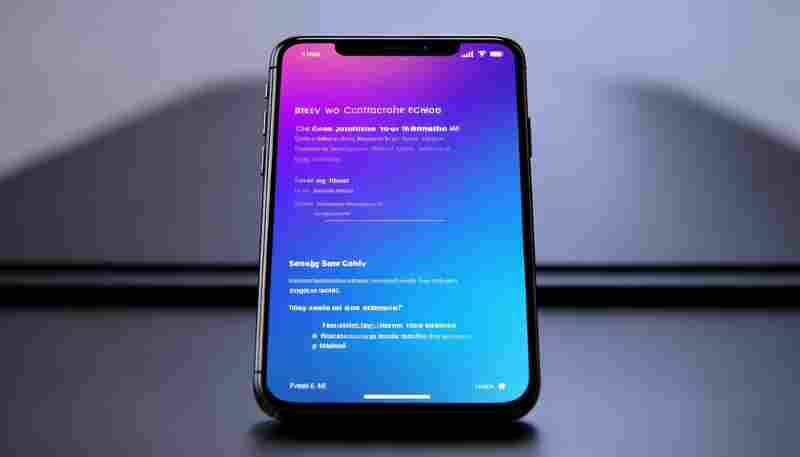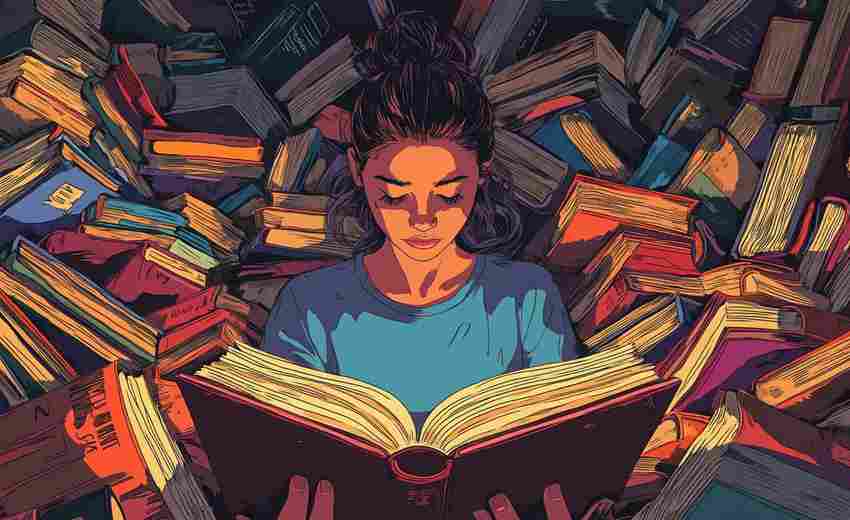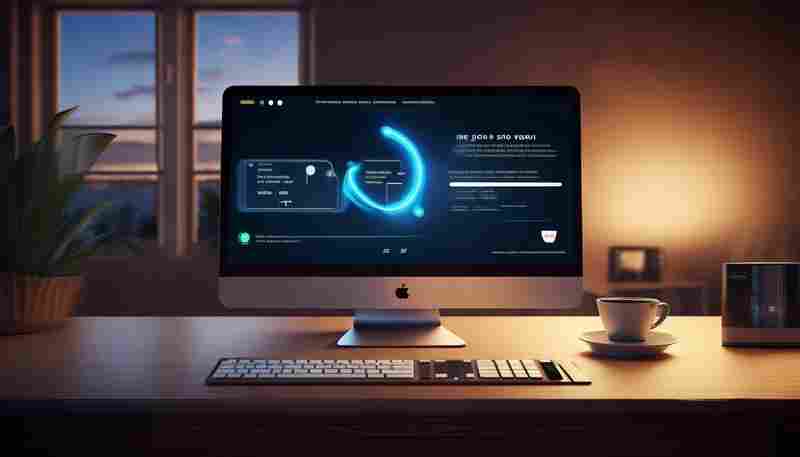利用蒙版功能局部应用滤镜的操作教程
在图像处理中,滤镜的全局应用常会破坏画面整体性,而蒙版技术的引入为局部精细化调整提供了可能。通过蒙版与滤镜的结合,既能保留原图完整性,又能针对特定区域实现锐化、模糊、调色等效果,让创意突破技术限制。
蒙版与滤镜的结合原理
蒙版本质是一张灰度图像,黑色区域完全隐藏图层内容,白色区域完全显示,灰色则呈现半透明状态。当与滤镜结合时,蒙版如同精准的“遮罩”,控制滤镜仅作用于指定区域。例如,在人像精修时,通过建立皮肤区域的蒙版,可单独对蒙版覆盖区域施加磨皮滤镜,保留五官细节不受影响。
这种非破坏性编辑的核心优势在于可逆性。传统的橡皮擦工具会直接删除像素,而蒙版仅改变显示状态。用户可随时用黑白画笔修改蒙版范围,或通过调整灰度值改变滤镜作用强度,实现动态调节。
操作流程详解
以局部锐化为例:首先复制背景图层,点击图层面板底部的「添加图层蒙版」按钮建立白色蒙版。选择画笔工具,硬度设为30%-50%,黑色涂抹需保护的区域(如人物皮肤)。随后执行「滤镜-锐化-智能锐化」,参数根据预览效果调整,此时滤镜仅作用于蒙版未覆盖的白色区域。
进阶操作中,可利用渐变工具制作羽化蒙版。在蒙版上拉出黑白渐变后应用「高斯模糊」滤镜,可使画面焦点区域清晰,边缘自然过渡。此方法特别适合营造景深效果,避免生硬边界。
实用技巧与案例
结合通道创建精确蒙版能提升效率。在CMYK模式下,黄色通道往往包含丰富细节,可将其复制为Alpha通道后载入选区,再转换为蒙版。这种技法适用于提取复杂边缘(如发丝),配合「表面模糊」滤镜可实现专业级抠图。
双重蒙版叠加可创造特殊效果。先对蒙版A应用「纤维」滤镜生成纹理,再为蒙版B添加「动态模糊」,最后将两个蒙版以「叠加」模式混合。这种手法常用于模拟雨丝、光线等动态元素,比直接使用滤镜更具可控性。
常见问题处理
当蒙版边缘出现锯齿时,可进入蒙版属性面板,将羽化值提升2-5像素,或使用「选择并遮住」工具优化边缘。若误操作覆盖了需处理区域,按X键切换前景色为白色,用柔边画笔恢复即可。
针对高精度需求,建议开启「以快速蒙版模式编辑」(快捷键Q),用硬度100%的画笔勾勒轮廓,再切换回标准模式生成选区。这种方法尤其适合处理建筑棱角、产品边缘等需要绝对精确的场景。
上一篇:利用笔记本内置工具轻松输入复杂数学公式 下一篇:利用通讯录标签功能隐藏不常用群组的操作指南